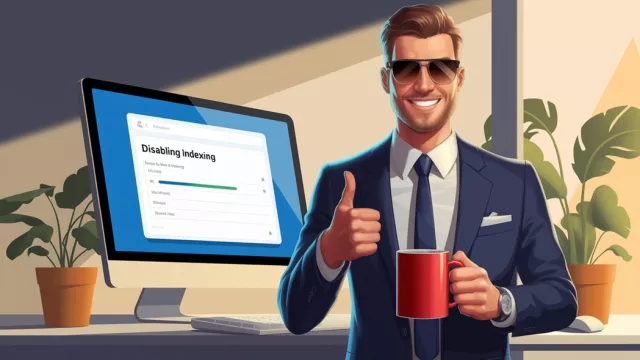Velkou výhodou Androidu ve srovnání s Apple iOS jsou odjakživa rozsáhlé možnosti přizpůsobení. V systému je ukryto množství funkcí, které mohou být v každodenním životě velmi praktické, ale většina uživatelů o nich neví.
Ukážeme vám proto pět geniálních funkcí Androidu, bez kterých už nebudete chtít být. Nepotřebujete přitom k tomu žádné dodatečné aplikace – vše je již součástí vašeho zařízení.
Funkce 1: Profesionální multitasking
Smartphony během let stále rostou. Co dříve platilo skoro za tablet, je dnes běžná velikost displeje. Přesto se většina uživatelů stále omezuje na zobrazení pouze jedné aplikace.
Android přitom umí mnohem víc: Pomocí režimu rozdělené obrazovky můžete jednoduše zobrazit více aplikací současně a to může být velmi praktické. Obrazovka se rozdělí na dvě poloviny a velikost každé aplikace můžete libovolně nastavit. Neustálé přepínání tak patří minulosti.
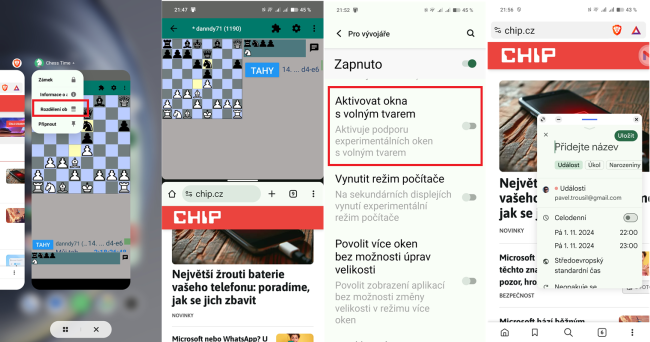
Jak funkci aktivujete:
- Otevřete jednu z požadovaných aplikací
- Přejděte do přepínače úloh ("Nedávno použité aplikace")
- Klepněte na ikonu aktuální aplikace
- V zobrazených nastaveních vyberte "Rozdělení obrazovky"
- Vyberte druhou aplikaci
Pokud chcete využít větší formát displeje ještě více, můžete aplikace zobrazit dokonce v plovoucích oknech. Podobně jako na PC lze okna aplikací přesouvat a měnit jejich velikost. Takzvaný režim volné formy však možná budete muset nejprve aktivovat v možnostech pro vývojáře:
- V nastavení přejděte do sekce "Informace o telefonu"
- Několikrát po sobě klepněte na číslo sestavení pro aktivaci režimu vývojáře
- Posuňte se dolů a aktivujte možnost "Aktivovat okna s volným tvarem"
- Nyní najdete v přepínači úloh vedle možnosti rozdělené obrazovky také "Malé okno"
Funkce 2: Aktivace režimu ovládání jednou rukou
Když už je řeč o velikosti displeje: Pokud je váš smartphone už tak velký, že ho nezvládáte ovládat jednou rukou, režim jedné ruky tento problém vyřeší. Uspořádání prvků na obrazovce se změní tak, že můžete zařízení pohodlně ovládat i jednou rukou.
Od Androidu 12 je tato funkce standardně k dispozici a lze ji aktivovat v Nastavení >> Systém >> Zástupci a usnadnění přístupu. Ale záleží na verzi OS, kde funkci Ovládání jednou rukou najdete.
I uživatelé starších verzí Androidu mohou přes aplikaci Gboard od Googlu používat alespoň klávesnici v režimu jedné ruky.
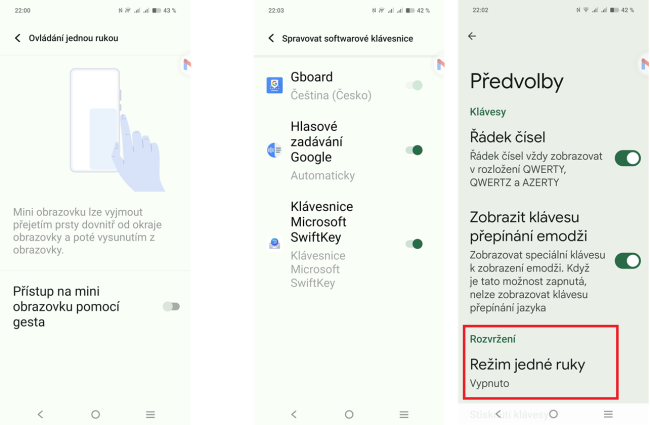
Jak funkci aktivujete:
- Otevřete klávesnici Gboard
- Klikněte na tři tečky a vyberte "Režim jedné ruky"
Mohlo by vás zajímat
Tipy pro uživatele Samsungu Galaxy: jak si prodloužíte životnost baterie a jak lépe ovládat zařízení gesty

Funkce 3: Nastavení připnutí aplikací
V rodinném a přátelském kruhu se to může stát rychle a nečekaně: Někdo si z nějakých důvodů potřebuje na chvíli půjčit váš smartphone – a někdy to trvá déle, než byste chtěli a nakonec se dostane do rukou, ve kterých ho neradi vidíte.
Pokud nechcete, aby ostatní měli v takovém případě plný přístup k celému obsahu vašeho zařízení, můžete jednoduše připnout jen jednu aplikaci na plochu. Uživatelé pak musí zadat PIN, aby se dostali k jinému obsahu zařízení.

Jak funkci aktivujete:
- Otevřete nastavení v sekci "Zabezpečení"
- Někdy volbu najdete přímo v této sekci, u některých modelů pakl vyberte položku "Další nastavení zabezpečení" nebo "Rozšířené"
- Klikněte na funkci "Připnutí aplikace", nastavte přepínač na "Zapnuto" a postupujte podle pokynů
Některé aplikace, jako například WhatsApp, lze také jednotlivě chránit zámkem obrazovky. Pomocí dodatečných aplikací, jako např. App Lock, můžete takový zámek nastavit pro libovolnou aplikaci.
Mohlo by vás zajímat
Tip: jak snadno přenášet data mezi různými zařízeními napřímo? S bezplatnou aplikací to hravě zvládne každý

Funkce 4: Obnovení odstraněných oznámení
Push notifikace přicházejí na mnoha smartphonech v podstatě neustále – a stejnou rychlostí je většinou i odstraňujete. Snadno se vám pak může stát, že je mezi nimi i důležité oznámení, které si nestačíte přečíst a rádi byste ho získali zpět, protože už přesně nevíte, odkud vlastně přišlo. Co mnoho lidí neví: Android to umožňuje.
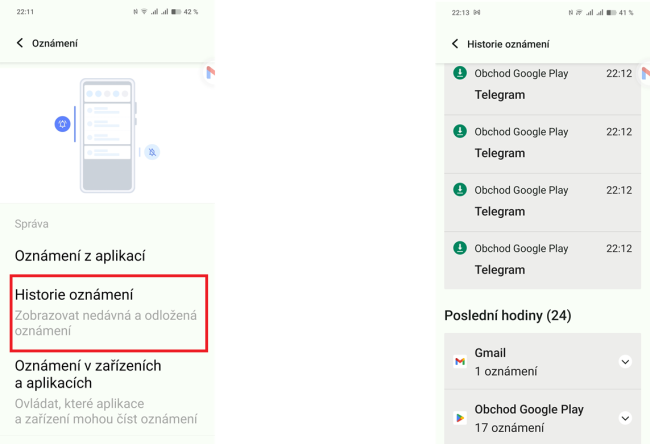
Jak funkci aktivovat:
- Otevřete Nastavení
- Přejděte na položku "Oznámení"
- Klepněte na "Historie oznámení" pro zobrazení chronologie minulých oznámení
Pokud vás obtěžují častá oznámení určitých aplikací, můžete je mimochodem také deaktivovat v nastavení. Oznámení lze dále přizpůsobit pomocí dodatečných aplikací, jako např. Daywise.
Mohlo by vás zajímat
Jde o geniální funkci nebo spíš zabiják baterií? Má rychlý displej u smartphonů vůbec nějaký smysl?

Funkce 5: Chytré odemknutí
Nechcete odemykat smartphone pokaždé, když jste doma, ale chcete ho přesto chránit zámkem obrazovky, když jste na cestách? Pak přichází funkce Rozšířené odemknutí jako na zavolanou.
Díky ní zůstane smartphone na důvěryhodných místech, jako je váš byt, trvale odemčený. Alternativně funguje tato funkce také, když je váš Android smartphone připojen k důvěryhodným zařízením, například k Bluetooth reproduktoru v obývacím pokoji.
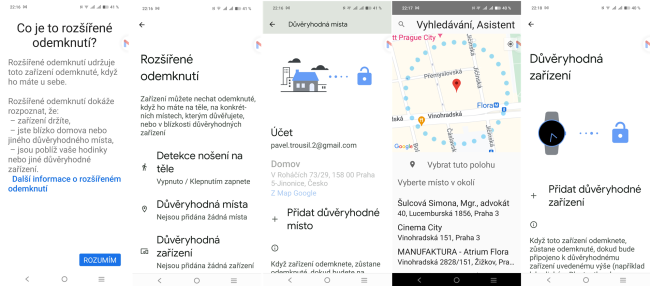
Jak funkci aktivujete:
- Otevřete nastavení svého smartphonu
- Přejděte na položku "Zabezpečení", v případě potřeby ještě "Další nastavení zabezpečení"
- Vyberte "Rozšířené odemknutí" a postupujte podle pokynů
Poznámka: Způsob aktivace funkcí se může lišit podle zařízení. U výše popsaných návodů mohou být pro váš smartphone odchylky.
Zdroj: redakce